电脑喇叭突然没声音了如何解决 电脑喇叭突然没声音了解决的方法
时间:2017-07-04 来源:互联网 浏览量:
今天给大家带来电脑喇叭突然没声音了如何解决,电脑喇叭突然没声音了解决的方法,让您轻松解决问题。
很多人用台式或者笔记本电脑时,可能都会遇到这么一个问题。就是电脑的喇叭突然发不出声音了,喇叭是好的,电脑声音也开到最大了。现在小编来在xp系统教大家怎么解决这个问题。具体方法如下:
1重新启动电脑,这个能让系统自己解决修复下出现的小错误问题。如果不行的话就往下看下一步。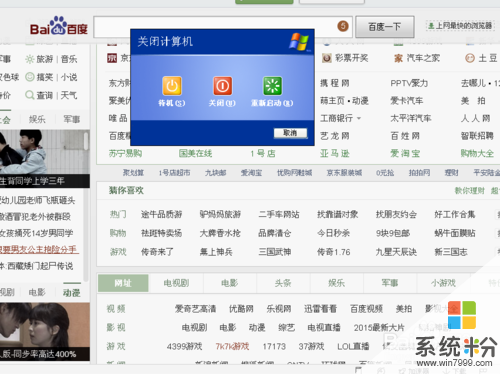 2
2首先点击电脑左下角的“开始”选择“设置”
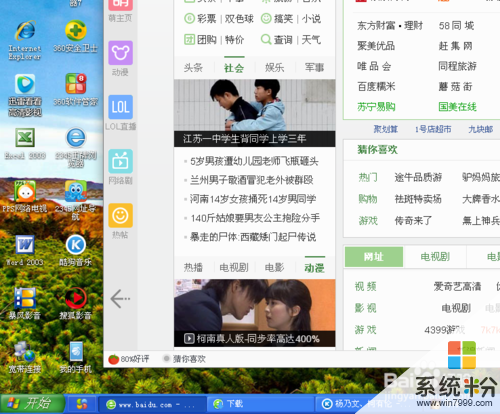 3
3选择“控制面板”进入到控制面板里面如果出现的是分类试图,那可以点击左边的“却换到经典试图”。

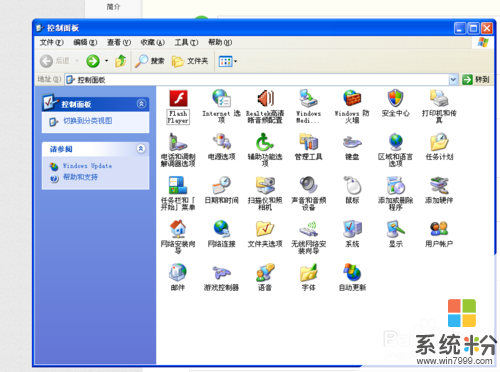 4
4找到"eraltek高清晰音频配置"点击打开,可能有些电脑装 的不是这个软件,别的软件也是一样的,它都有一个像喇叭一样的标志。没有喇叭标志的话就自己去网上下一个装上。
 5
5点击“音频I/O”进入设置界面
 6
6这时会看见右边有后面板和面板,后面板代表的是主机后面的声音插孔,面板是主机前面的声音插孔

 7
7点击后面板的音响图标就会出现个选框,然后在“音源输出”前面打钩,这样就有声音了。

以上就是电脑喇叭突然没声音了如何解决,电脑喇叭突然没声音了解决的方法教程,希望本文中能帮您解决问题。
我要分享:
相关教程
- ·电脑的声音喇叭图标消失或是突然没有声音怎么解决 电脑的声音喇叭图标消失或是突然没有声音如何解决
- ·车子喇叭声音变小了怎么办 汽车喇叭声音为什么突然变小了
- ·为什么电脑喇叭没有声音 电脑喇叭没有声音的解决方法
- ·电脑声音小喇叭打叉如何解决 电脑上面代表声音的小喇叭消失了怎么办
- ·音箱突然没声音了怎么回事 电脑音箱突然没声音怎么回事
- ·右下角没有小喇叭图标的解决办法有点 显示声音的小喇叭没了怎么处理
- ·戴尔笔记本怎么设置启动项 Dell电脑如何在Bios中设置启动项
- ·xls日期格式修改 Excel表格中日期格式修改教程
- ·苹果13电源键怎么设置关机 苹果13电源键关机步骤
- ·word表格内自动换行 Word文档表格单元格自动换行设置方法
电脑软件热门教程
- 1 Linux lnmp下无法使用mail发邮件怎么办? Linux lnmp下无法使用mail发邮件的解决办法
- 2 苹果怎样查询保修信息 苹果查询保修信息的方法
- 3 制作系统U盘的方法 怎么制作系统U盘
- 4如何使用赛酷OCR软件 使用赛酷OCR软件的方法
- 5亲觅如何修改密码 亲觅修改密码方法有哪些
- 6哔哩哔哩怎么调b视频画质的清晰度 哔哩哔哩调 b视频画质清晰度的方法
- 7电脑怎样对罗技鼠标进行设置 电脑对罗技鼠标进行设置的方法
- 8手机电池休眠了怎么激活?如何激活已休眠的手机电池?
- 9怎么查看自己的iphone是不是翻新和充电次数 查看自己的iphone是不是翻新和充电次数的方法
- 10百度一键root如何卸载 百度一键root卸载不了该怎么解决
